¿Cómo transferir de iPhone a Samsung Galaxy S20?
Si estás dispuesto a cambiar tu teléfono de un dispositivo iOS a un android, el problema principal que lo restringe para hacerlo es la pérdida de datos y la transferencia de datos de un dispositivo a otro. En este artículo, aprenderemos cómo transferir datos de iPhone a Samsung Galaxy S20, con algunas técnicas sencillas y mejores. Las técnicas discutidas asegurarán que sus datos no se pierdan.

Parte 1: Transferencia de iPhone a Samsung Galaxy S20 Directamente (Fácil y Rápido)
DrFoneTool: el programa de transferencia telefónica es una herramienta de transferencia telefónica, puede transferir todo tipo de datos como fotos, música, contactos, mensajes, calendario, etc. de un teléfono a otro fácilmente.
Veamos cómo podemos transferir datos de iPhone a Galaxy S20
DrFoneTool – Phone Transfer le permite transferir datos entre varios teléfonos con un solo clic, incluidos Android, iOS, Symbian y WinPhone. Utilice este programa para transferir y transmitir datos entre cualquiera de ellos.
A continuación, hay un proceso detallado paso a paso que explica cómo puede transferir todos sus datos de un teléfono a otro usando una computadora.
Paso 1. Conecta tu teléfono móvil a la computadora
Después de abrir DrFoneTool en su computadora, seleccione ‘Transferencia telefónica’ entre los módulos.

Asegúrese de haber conectado ambos dispositivos con él. Aquí, tomemos un iOS y un Samsung Galaxy S20 (cualquier dispositivo Android) como ejemplo.

Los datos del dispositivo de origen se transmitirán/transferirán al dispositivo de destino. Para intercambiar su posición, también puede usar el botón ‘Voltear’.
Paso 2. Seleccione el archivo y comience a transferir
Elija los tipos de archivos que desea mover. Para comenzar el proceso, haga clic en Iniciar transferencia. Hasta que se complete el proceso, no desconecte los dispositivos para su máxima eficiencia.

Antes de comenzar el proceso de transferencia de datos entre ambos teléfonos, si desea borrar los datos del dispositivo de destino, marque la casilla ‘Borrar datos antes de copiar’.
Todos los archivos que seleccionó se transferirán con éxito al teléfono de destino en un par de minutos.

Parte 2: Transferir desde iCloud Backup a Samsung Galaxy S20 (inalámbrico y seguro)
1. DrFoneTool – Cambiar de aplicación
Si no tiene un dispositivo de computadora y desea transferir datos desde un dispositivo iOS a un dispositivo Android, aquí hay un proceso detallado paso a paso que lo guiará sobre cómo hacerlo.
Cómo sincronizar datos de la cuenta de iCloud a Android
Paso 1. Toque ‘Importar desde iCloud’, después de instalar la versión de Android de DrFoneTool – Switch.
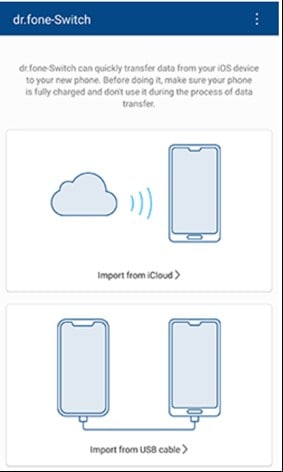
Paso 2. Con su ID de Apple y contraseña, inicie sesión en la cuenta de iCloud.
Si ha habilitado la autenticación de dos factores, ingrese el código de verificación.
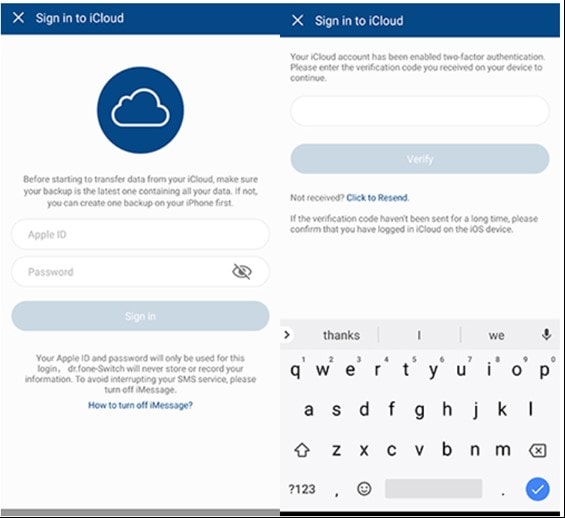
Paso 3. En su cuenta de iCloud ahora dentro de un tiempo, se pueden detectar todo tipo de datos.
Toque ‘Comenzar a importar’ después de seleccionar los datos deseados o todos estos datos.
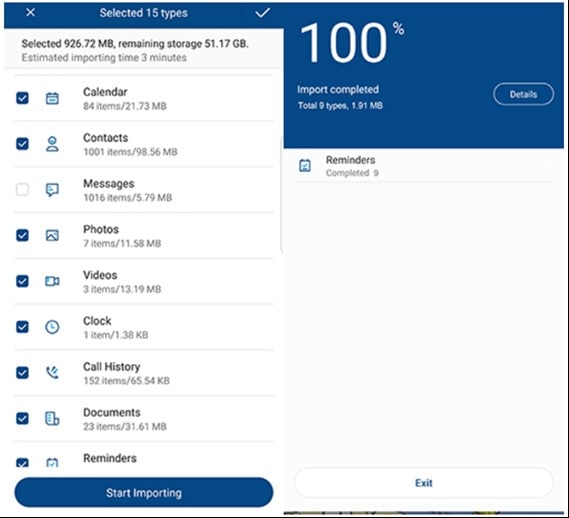
Paso 4. Siéntese hasta que ya menos que la importación de datos se haya completado por completo. Luego, puede salir de esta aplicación y verificar los datos sincronizados desde iCloud en su teléfono o tableta Android.
Prons:
- Transfiera datos de iPhone a Android sin una PC.
- Admite teléfonos Android convencionales (incluidos Xiaomi, Huawei, Samsung, etc.)
Contras:
- Para la transferencia directa de datos, conecte el iPhone a Android mediante un adaptador de iOS a Android.
2. Aplicación Samsung Smart Switch
Exportar datos de iCloud a Samsung S20 con Smart Switch
Si utiliza la aplicación Samsung Smart Switch, sincronizar iTunes con Samsung es una tarea sencilla.
Se ha vuelto más sencillo sincronizar iCloud con Samsung S20, ya que amplía la compatibilidad con iCloud. Aquí es cómo-
Cómo transferir datos de iCloud a Samsung S20 con Smart Switch
- Descargue Smart Switch de Google Play en su dispositivo Samsung. Abra la aplicación, luego haga clic en ‘INALÁMBRICO’, luego toque ‘RECIBIR’ y seleccione la opción ‘iOS’.
- Inicie sesión con su ID de Apple y contraseña. Ahora, seleccione el contenido deseado que desea transferir desde iCloud a Samsung Galaxy S20 y presione ‘IMPORTAR’.
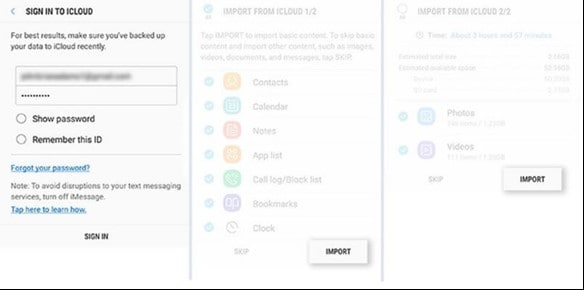
- Si está utilizando un cable USB, tenga a mano el cable iOS, Mirco USB y el adaptador USB. Luego, cargue Smart Switch en su modelo Samsung S20 y haga clic en ‘CABLE USB’.
- Además, conecte los dos dispositivos con el cable USB del iPhone y el adaptador USB-OTG con Samsung S20.
- Haga clic en ‘Confiar’ y luego presione ‘Siguiente’ para continuar. Elija el archivo y presione ‘TRANSFERIR’ para transmitir/Transferir de iCloud a Samsung S20.
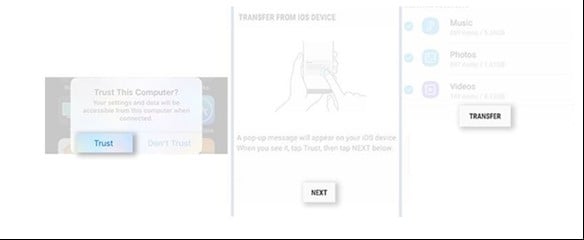
Prons:
- Transferencia inalámbrica.
Contras:
- Solo para teléfonos Samsung.
Si prefiere ejecutar un software de escritorio para transferir datos, use DrFoneTool – Phone Transfer. Es una solución sin complicaciones. Conecte ambos teléfonos a la computadora y comience a transferir datos con un solo clic.
Parte 3: Transferencia desde iTunes Backup a Samsung Galaxy S20 sin iTunes.
Paso 1. Seleccione el archivo de copia de seguridad
Inicie DrFoneTool y seleccione Copia de seguridad del teléfono. Conecta tu Samsung S20 a la computadora. Haga clic en Restaurar.
Le dará la opción Ver historial de copia de seguridad si ha utilizado esta función para hacer una copia de seguridad de su dispositivo iOS anteriormente. Haga clic en la opción Ver historial de copia de seguridad para ver el índice del archivo de copia de seguridad.

Después de eso, DrFoneTool mostrará el historial de copias de seguridad. Simplemente elija el archivo de copia de seguridad que desee y haga clic en Siguiente en la parte inferior del programa o en el botón Ver junto al archivo de copia de seguridad.

Paso 2. Ver y restaurar el archivo de copia de seguridad
El programa tardará unos segundos en examinar el archivo de copia de seguridad y mostrar todos los datos en categorías en el archivo de copia de seguridad después de hacer clic en Ver.
Después de encontrar los archivos que necesita, puede elegir algunos archivos o elegirlos todos para pasar al siguiente paso.

Actualmente, DrFoneTool admite la restauración de música, marcadores de Safari, historial de llamadas, calendario, notas de voz, notas, contactos, mensajes, fotos y videos en el dispositivo. Entonces puede restaurar estos datos a su dispositivo Samsung o transferirlos todos a su computadora.
Si desea restaurar los archivos en su dispositivo, selecciónelos y haga clic en Restaurar en dispositivo. En un par de segundos, obtendrá estos archivos en su dispositivo Android.
Si desea exportar los archivos elegidos a su computadora, haga clic en Exportar a PC. Luego seleccione la ruta de guardado para transferir sus datos.
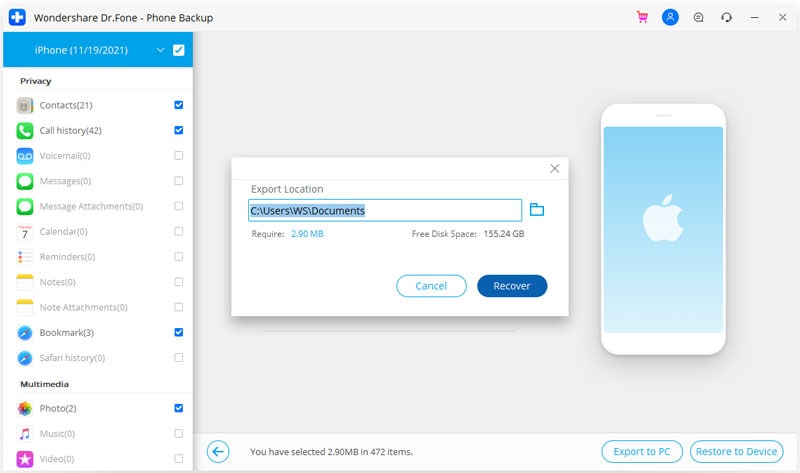
Palabras finales
Las técnicas que se discutieron anteriormente están destinadas a resolver su problema y le permiten saber cómo transferir desde iPhone a Samsung Galaxy S20. Estas técnicas lo guiarán a través de la transferencia de su archivo de manera rápida y ágil. El método discutido aquí está relacionado tanto con los usuarios, que están dispuestos a transferir sus datos usando una computadora como sin usarla. Entonces, finalmente, esperamos que este artículo lo ayude a resolver su problema relacionado con la transferencia de datos.
últimos artículos